vědět, proč Facebook neodpovídá a jaká jsou řešení
shrnutí: v tomto článku se dočtete o—
Facebook nám poskytl příležitost zlepšit náš společenský, osobní a profesní život pod jednou střechou. Od propojení rodin a přátel, chytání rychlých aktualizací aktuálních událostí, k podpoře podnikání a značky online, Facebook nabízí svým uživatelům zázračné výhody. Nebude přehnané zmínit, že FB je návyková a neschopnost otevřít Facebook v aplikaci nebo prohlížeči může být traumatická. Hlavně, když Facebook neodpovídá nebo se načítá, může to ovlivnit vaše každodenní komunikační potřeby.
dnes budeme hovořit o velmi častém problému, se kterým se každý uživatel Facebook setkal jednou za čas, a tj. Facebook nereaguje”. Nereagující účet Facebook může mít vaši moc provádět základní činnosti, jako je zveřejňování, sdílení nebo komentování. Proto jsme zkoumali a přišli s některými autentickými řešeními problému” Facebook neotevírá nebo neodpovídá ” a spojili jsme je s důvody, které ho mohou vyvolat.
Důvody, Proč Facebook Neodpovídá?
odstraňování problémů se stává snazší, když znáte hlavní příčinu problémů, jinak to vypadá jako fotografování šipky ve tmě. Poté, co zjistíte přesný důvod, kvůli kterému váš Facebook neodpovídá, můžete zasáhnout správné místo s větší přesností a účinností. Zde poskytujeme seznam nejčastějších příčin, které mohou vyvolat určité problémy, jako je “aplikace Facebook neodpovídá”, “můj Facebook neodpovídá”, a více:
- zastaralá verze aplikace Facebook.
- nedostatečná paměť nebo místo na zařízeních Android nebo iOS.
- nahromadění mezipaměti a souborů cookie na zařízeních, jako jsou PC, notebook nebo mobilní zařízení.
- nepravidelné připojení nebo napájení internetu.
- problémy související s hardwarem zařízení.
- zastaralý prohlížeč.
- další problémy s prohlížečem, jako jsou vadné doplňky a rozšíření.
odstraňování problémů Facebook nereaguje na mobilních zařízeních
aplikace Facebook pro zařízení Android a iOS je navržena tak, aby hladce fungovala s příslušným operačním systémem, ale může občas zamrznout kvůli určitým nesrovnalostem. Takže kdykoli zjistíte, že aplikace Facebook neodpovídá,můžete zkusit několik metod obnovy opravit nereagující aplikaci Facebook.
Metoda 1: aktualizujte aplikaci Facebook
Toto je první a nejdůležitější způsob, jak se zbavit zmrazených nebo nereagujících aplikací Facebook. Facebook se v pravidelných intervalech valí v nové aktualizaci a chybí vám to může stát hodně tím, že ovlivní normální rychlost načítání vaší aplikace Facebook. Když je na palubě nová verze, starší mohou začít havarovat, což vám zabrání v přístupu k aplikaci Facebook na zařízeních Android a iOS.
Chcete-li aktualizovat aplikaci Facebook, stačí navštívit Obchod Play nebo App Store ve vašem zařízení a kliknout na tlačítko “Aktualizovat”. FYI, možnost “aktualizace” bude povolena pouze v případě, že je pro vás k dispozici nová verze aplikace.
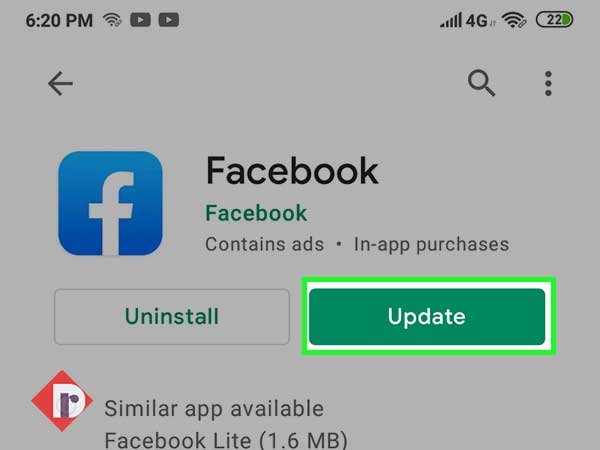
Metoda 2: Oprava problémů s mobilním úložištěm
aplikace Facebook vyžaduje dostatek místa a zdrojů pro správné spuštění v zařízení a nedostatečný prostor způsobí zhroucení a zmrazení aplikace Facebook. Chcete-li to vyřešit, musíte v mobilním zařízení vyčistit místo, pokud je menší než 100 MB. Můžete zvážit odstranění nepoužívaných aplikací, obrázků, videí a dalších podobných věcí, abyste aplikaci Facebook poskytli prostor, který vyžaduje.
také vymazání mezipaměti v mobilu může ušetřit nějaký prostor, který lze použít pro lepší účel. Vestavěný čistič můžete použít k odstranění souborů mezipaměti, zastaralých souborů, balíčků a zbytků z mobilního zařízení.
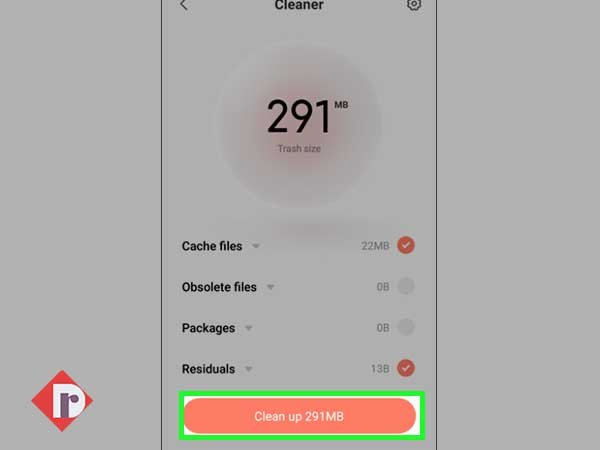
Metoda 3: Opravte problémy s připojením k internetu
Facebook funguje pouze za přítomnosti správného připojení k internetu a pokud se váš zdroj Facebook nenačte, Facebook neodpovídá nebo aplikace FB havaruje, musíte si být jisti, že se to neděje kvůli špatnému nebo žádnému napájení internetem. Pokud tedy ve vaší oblasti dojde k výpadku sítě nebo je signál relativně slabý, můžete zkusit použít jiné připojení Wi-Fi nebo použít mobilní data.
kromě toho můžete zkusit restartovat router a modem a znovu se připojit k Wi-Fi. Pokud nic nepomáhá, obraťte se na svého poskytovatele internetových služeb.
Metoda 4: Odhlásit se a znovu se přihlásit
odhlášení a opětovné přihlášení bylo vždy nejdůvěryhodnějším řešením každého technického problému, ke kterému dochází v aplikaci Facebook. Tak, musíte to zkusit, když zjistíte, že Facebook neodpovídá nebo se zdroj FB vůbec nenačte.
Chcete-li se odhlásit z mobilní aplikace Facebook, klikněte na vodorovnou čáru three=v pravém horním rohu obrazovky a klikněte na “Odhlásit se”, čímž se dostanete ze svého účtu a můžete se znovu přihlásit pomocí svého uživatelského jména a hesla FB.
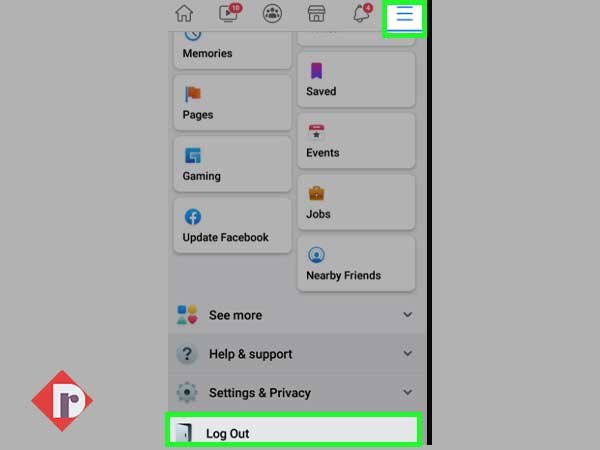
metoda 5: Aktualizujte svůj systém Android a iOS
stejně jako aktualizace aplikací potřebuje vaše zařízení také aktualizace, protože se skládá z různých oprav chyb, vylepšení a nových funkcí. Pokud tedy aplikace Facebook nefunguje spolu s dalšími aplikacemi nainstalovanými ve vašem zařízení, můžete se pokusit aktualizovat operační systém vašeho mobilního telefonu.
mobilní aktualizace se obvykle nacházejí podle této řady:
nastavení>> o telefonu >> aktualizace systému
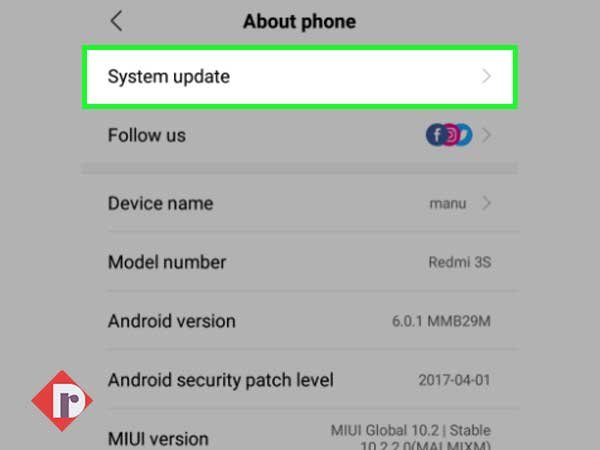
odstraňování problémů Facebook nereaguje na stolní prohlížeč
Facebook nenačítá ani neodpovídá na stolní prohlížeče, jako je Google Chrome, Mozilla Firefox, Opera, Safari, může být frustrující a stresující. Problém však může vyvolat několik scénářů, jako je pomalé připojení k internetu, mezipaměti prohlížeče a další. Zde jsou některé způsoby řešení problémů, které by pravděpodobně vyhladily problém, který Facebook neodpovídá.
Metoda 1: Použijte jiný prohlížeč
to může být základní věc, ale ve většině případů to funguje. Předpokládejme, že používáte Google Chrome jako výchozí prohlížeč, může být pravděpodobné, že Chrome má problémy a brání vašemu Facebook zkušenosti. Zkuste tedy přejít do jiného prohlížeče, jako je Microsoft Edge nebo Mozilla Firefox, nebo do jiného prohlížeče, ke kterému máte přístup, pokud se Facebook v prohlížeči Chrome neotevírá.
Metoda 2: Vymazat mezipaměť
zkuste nejprve vymazat mezipaměť prohlížeče. Mezipaměť může zpomalit výkon prohlížeče, a proto Facebook neodpovídá může být výsledkem toho. Chcete-li vymazat mezipaměť z prohlížeče Chrome, postupujte podle níže uvedených kroků.
- přejděte do nastavení prohlížeče Chrome zadáním nastavení chrome: / / do lišty nebo můžete přesunout kurzor do pravého horního rohu obrazovky.
- odtud vyhledejte mezipaměť a klikněte na “Vymazat data prohlížení”
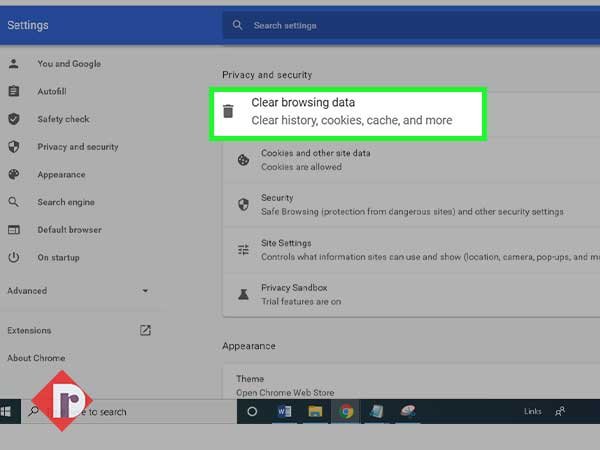
- z rozbalovací nabídky zkontrolujte všechny karty a zkontrolujte soubory cookie a další data webu. Nyní klikněte na možnost Vymazat data.
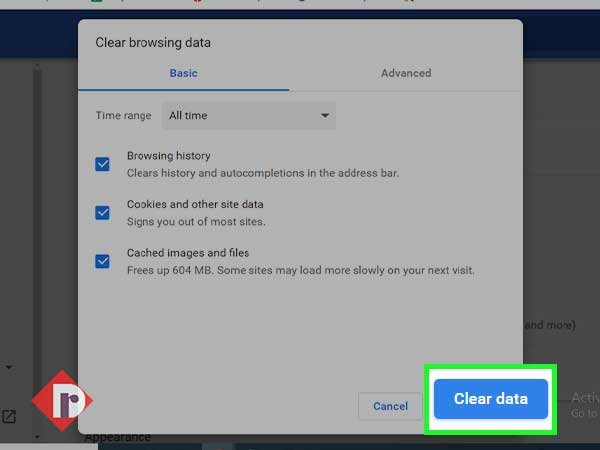
proces bude trvat několik sekund, než se vymaže historie a mezipaměť prohlížeče po dokončení, restartujte prohlížeč a použijte Facebook.
Metoda 3: aktualizovat prohlížeč
zastaralý prohlížeč může způsobit problémy a Facebook nereaguje může být výsledkem toho. Proto zkuste zkontrolovat verzi prohlížeče a pokud není aktualizována, okamžitě ji aktualizujte. Facebook funguje lépe pouze s nejnovější verzí prohlížečů.
Chcete-li nainstalovat aktualizovanou verzi prohlížeče, stačí odstranit aktuální verzi, kterou používáte, a poté stáhnout a nainstalovat její nejnovější verzi z oficiálních webových stránek pomocí jiného prohlížeče.
Metoda 4: obnovit prohlížeč
pokud nic nefunguje, zkuste obnovit prohlížeč, resetováním prohlížeče vymažete vše, jako je mezipaměť, historie, uložená hesla, záložky a nainstalovaná rozšíření. Postupujte podle níže uvedených kroků a resetujte prohlížeč v prohlížeči Google chrome.
- přejděte do nastavení prohlížeče Chrome a přejděte do dolní části stránky. Nyní klikněte na rozbalovací nabídku “Upřesnit”.
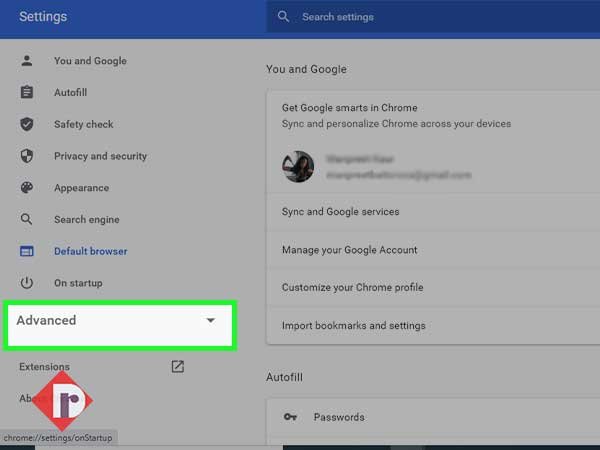
- přejděte na Pokročilé možnosti a kliknutím na “Obnovit nastavení”povolíte jejich původní možnost” Výchozí”. Tento krok nemusí fungovat pro Chrome.
- v okně Reset nastavení klikněte na tlačítko “Obnovit nastavení a vyčistit”
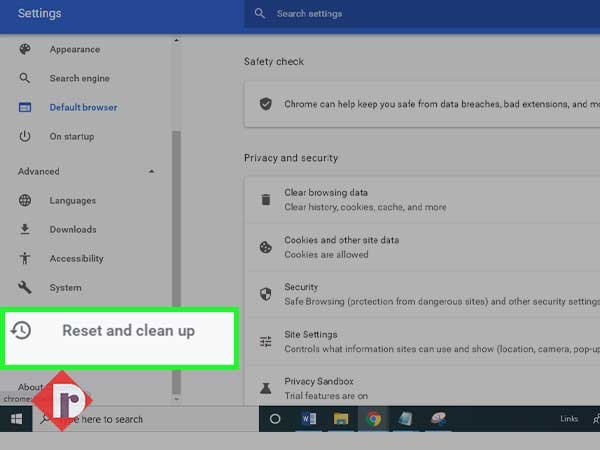
Google Chrome bude trvat několik okamžiků resetovat. Nyní zkontrolujte, zda to funguje pro vás, pokud se nepokusíte vyprázdnit tabulky DNS nebo získat pomoc ze stránky nápovědy komunity Facebook.
závěr
implementace těchto řešení přinese váš nereagující účet Facebook do normálního stavu. Ale pokud nic nefunguje, měli byste počkat na den nebo dva, protože někdy je to Facebook, který je na vině a nemusíte nic dělat. Počkejte a zjistěte, zda problém zmizí sám o sobě; někdy to pomůže.
Leave a Reply